
下載app免費領取會員


本文主要講述了如何解決3DMAX導入SketchUp草圖大師模型位置錯亂及材質顯示問題。在使用3DMAX軟件導入SketchUp草圖大師模型的過程中,有時會發現導入后模型的位置錯亂,并且材質顯示有問題,影響了設計效果。為了解決這個問題,本文詳細介紹了具體的解決方法。
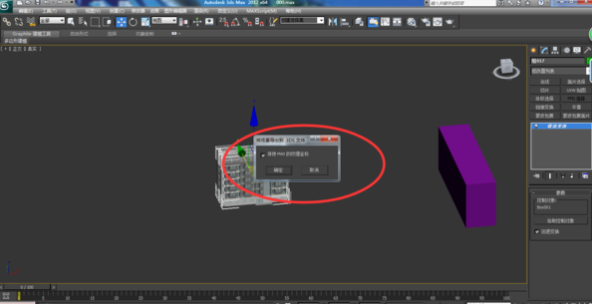
1. 確認3DMAX導入參數
在導入SketchUp草圖大師模型之前,首先需要確認一下3DMAX的導入參數設置。打開3DMAX軟件,點擊“文件”菜單,選擇“導入”,然后在彈出的對話框中選擇要導入的SketchUp文件。在導入參數設置頁面,可以看到一些選項,比如單位、坐標系等。確保這些參數與SketchUp模型的設置一致,以避免導入后位置錯亂的問題。
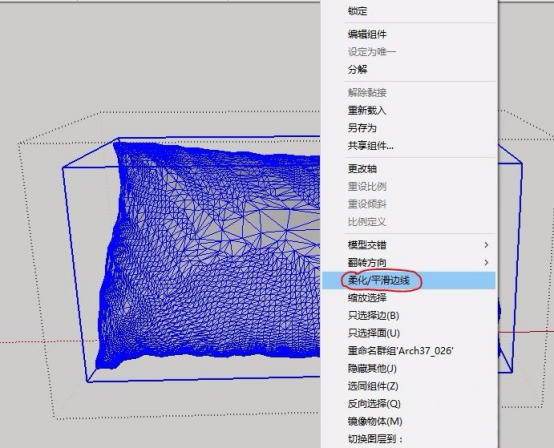
2. 檢查模型的坐標系
導入后位置錯亂的一個常見原因是模型的坐標系不匹配。在SketchUp軟件中,模型的坐標系可以是任意設置的,但在導入到3DMAX中,需要保持一致。可以在SketchUp中選擇一個參考點,比如模型的原點或者一個明顯的點,記錄下其坐標值。然后在3DMAX中導入模型后,定位到同樣的參考點,并比對其坐標值,如果不一致,則需要手動調整模型的位置,使其與SketchUp中保持一致。
3. 重新分配材質
另一個導入后材質顯示不正確的原因是材質的分配問題。在SketchUp中,每個面可以有不同的材質,而在3DMAX中,每個對象通常只能有一個材質。因此,在導入到3DMAX后,需要重新分配材質。可以通過選中模型的各個面,然后在材質編輯器中選擇合適的材質進行分配。如果材質顯示有問題,可能是因為缺少必要的紋理文件。在重新分配材質之前,需要確保所使用的紋理文件已經被正確地導入到3DMAX中。
4. 優化模型結構
有時,模型的結構也會影響導入后的顯示效果。一些復雜的幾何結構或者不規則的面可能會導致模型顯示不正確。在這種情況下,需要對模型的結構進行優化。可以使用3DMAX提供的一些工具,比如多邊形建模工具和網格編輯工具,對模型進行調整,使其符合導入要求。
5. 使用插件或腳本
如果以上方法無法解決問題,可以嘗試使用一些專門的插件或腳本來解決。有一些第三方開發的插件或者腳本可以擴展3DMAX的功能,提供更多的導入選項和工具。可以在相關的插件市場或者網站上搜索并下載適用于解決SketchUp導入問題的插件或者腳本。
綜上所述,本文介紹了解決3DMAX導入SketchUp草圖大師模型位置錯亂及材質顯示問題的一些方法。通過確認導入參數、檢查坐標系、重新分配材質、優化模型結構和使用插件或腳本等方式,可以有效解決這些問題,提高設計效果。
本文版權歸腿腿教學網及原創作者所有,未經授權,謝絕轉載。

上一篇:3DMAX教程 | 賞析3DMax等工具的高線高差地形環境建模流程
下一篇:3DMAX教程 | 如何設置3DMAX VR太陽光參數和金屬材質參數
.jpg)
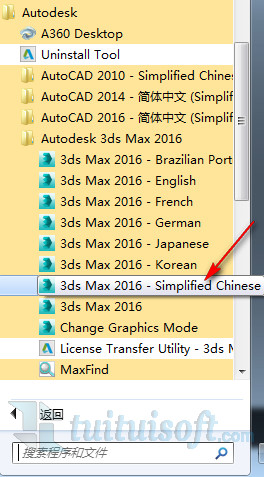

.jpg)
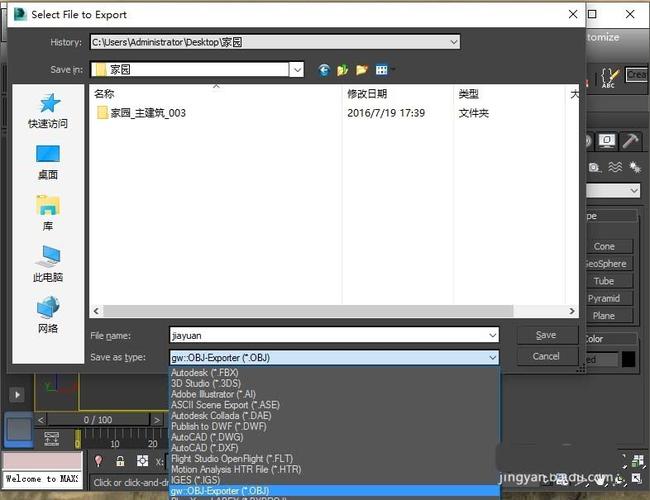
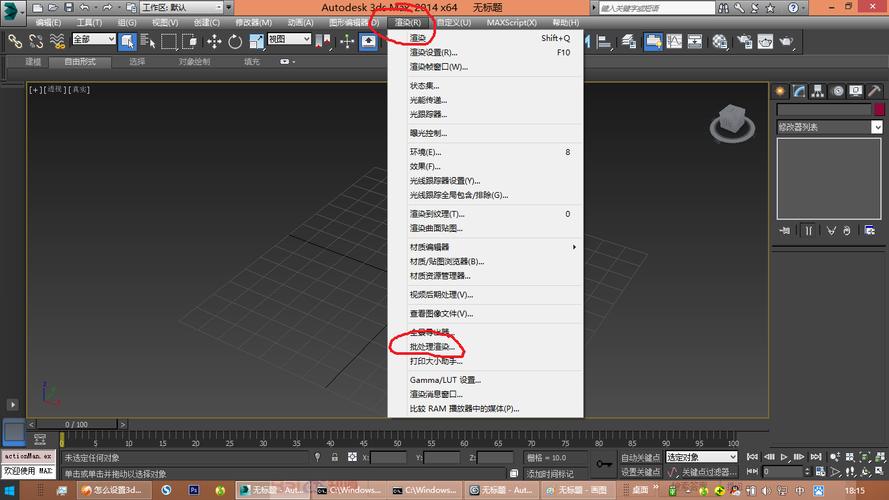
推薦專題
- 3DMAX教程 | 3Dmax材質編輯器的標準模式指的是什么?
- 3DMAX教程 | 3DMax模型導入遇到問題
- 3DMAX教程 | 3Dmax水泥材質參數及設置方法
- 3DMAX教程 | 如何徹底卸載Vray渲染器下載?
- 3DMAX教程 | 3DMax技巧分享:高效利用渲染線框功能
- 3DMAX教程 | 如何在3dmax中使貼圖顏色變淺
- 3DMAX教程 | 如何使用V-Ray在3ds Max中調整普通玻璃材質參數
- 3DMAX教程 | 3DMax 2014遭遇錯誤并生成報告
- 3DMAX教程 | SketchUp與3DMAX:室內效果圖設計工具的選擇優化指南
- 3DMAX教程 | 如何在3D Max中實現無法放大視圖?









































